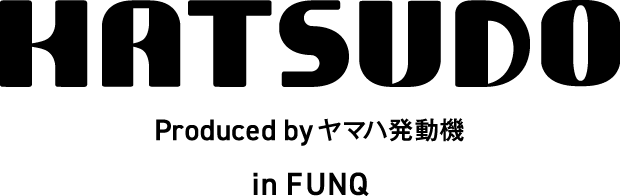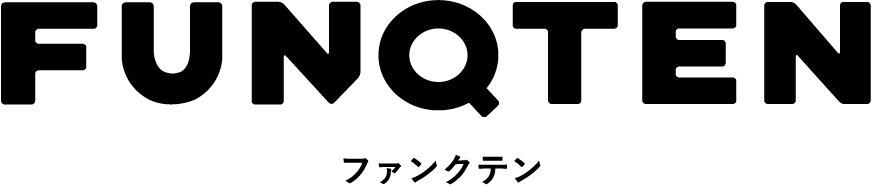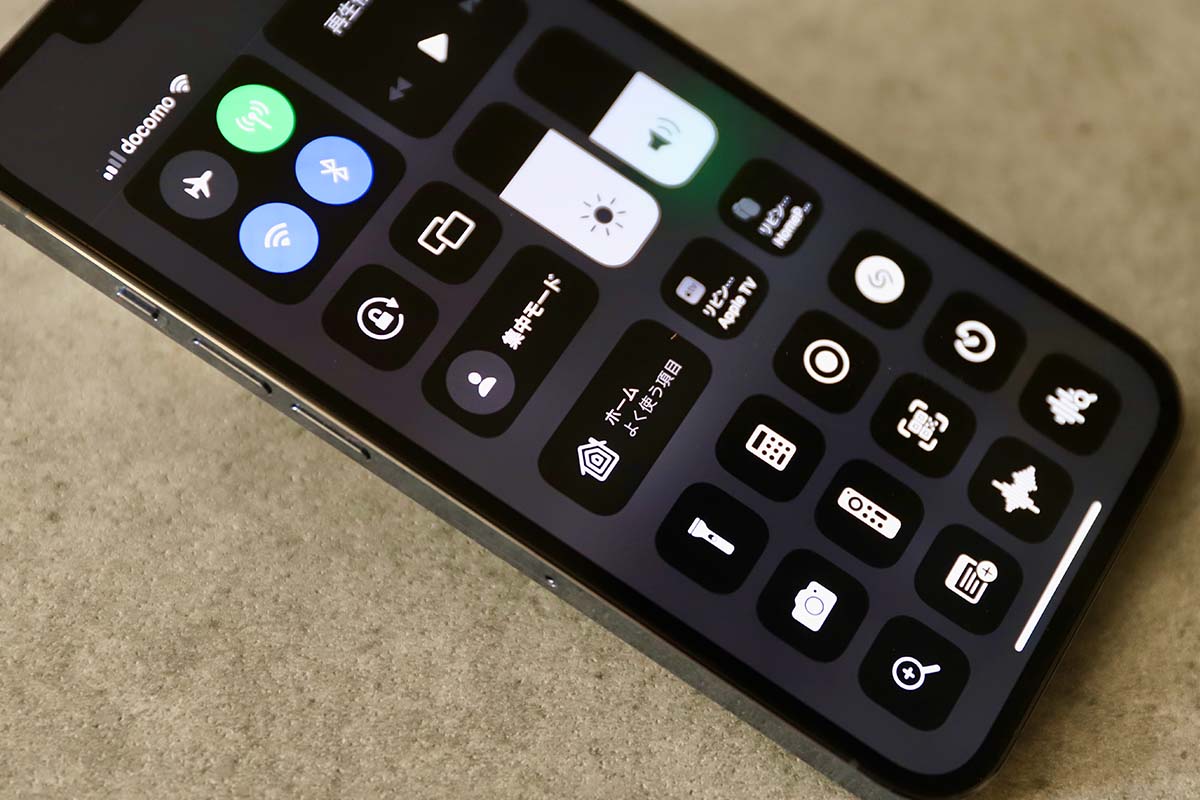
脱iPhone初心者! 画面録画やボイスメモをサクッと起動する方法
flick! 編集部
- 2022年05月20日
コントロールセンターから使える各機能がとても便利
Face ID搭載タイプのiPhoneの場合、フリックダウンすると出てくるメニューを『コントロールセンター』と呼ぶ(ホームボタンで指紋認証するTouch ID搭載タイプの場合には、フリックアップなのでややこしい)。
何気なく使うこのメニューだが、使用頻度の高いメニューなので、しっかりセッティングすると、とても便利。iPhoneの使いこなしとしては難易度の低い部分なので、しっかりと自分好みにセッティングしておきたい。
たとえば、下は、コントロールセンターから呼び出せる拡大鏡というアプリ。
特に、iPhone 13 Proと13 Pro Maxでは、マクロ撮影の性能が非常に高くなっているので、拡大鏡アプリの効果も絶大。ご覧のようにルーペの領域を越えてかなり強力な拡大が可能だ。老眼の進んだ筆者などには大変ありがたい機能だ。
 拡大鏡アプリだけでなく、さまざまな便利な機能があるので、ぜひご自身の用途に応じて取捨選択して使いこなしていただきたい。
拡大鏡アプリだけでなく、さまざまな便利な機能があるので、ぜひご自身の用途に応じて取捨選択して使いこなしていただきたい。
『設定>コントロールセンター』から追加、削除、順番入れ替えが可能
コントロールセンターのセッティングは『設定>コントロールセンター』にある。使用中のアプリは上段に赤いマイナスマークと共にあり、設定されてはいないが追加可能なアプリが下段にまとめられている。
 赤いマイナスマークをタップすると、削除が可能になる。削除しても下段に移って表示されなくなるだけなので、安心して削除していただきたい。またハンバーガーメニュー(三本棒のアイコンをこう呼ぶ)をタップしてホールドすることで、表示順序を入れ替えることができる。
赤いマイナスマークをタップすると、削除が可能になる。削除しても下段に移って表示されなくなるだけなので、安心して削除していただきたい。またハンバーガーメニュー(三本棒のアイコンをこう呼ぶ)をタップしてホールドすることで、表示順序を入れ替えることができる。
 逆に下段にあるアプリの緑のプラスマークをタップすることで、アプリを追加することができる。
逆に下段にあるアプリの緑のプラスマークをタップすることで、アプリを追加することができる。
ぜひ、個別の機能を検討して、活用していただきたい。
(フリック!編集部)
SHARE
PROFILE

flick! 編集部
各電子雑誌配信ストアから配信される電子専用マガジン。デジタルは好きだけど使いこなせてない、これから活用したい人たちへ、最新ガジェットやウェブサービス、アプリ情報を配信。
各電子雑誌配信ストアから配信される電子専用マガジン。デジタルは好きだけど使いこなせてない、これから活用したい人たちへ、最新ガジェットやウェブサービス、アプリ情報を配信。